अपने वीडियो के लिए शानदार YouTube थंबनेल कैसे बनाएं
इस गाइड में, हम आपको दिखाएंगे कि आप कैसे मुफ्त संपादन सॉफ्टवेयर डाउनलोड कर सकते हैं और इसका उपयोग सबसे अधिक आकर्षक YouTube थंबनेल बनाने के लिए कर सकते हैं। यह मार्गदर्शिका आपको अपने थंबनेल पर ध्यान आकर्षित करने में मदद करेगी ताकि क्लिक दर को बढ़ावा देने और आपके चैनल पर अधिक दृश्य लाने में मदद मिल सके।
जब तक हम इस मार्गदर्शिका को समाप्त कर लेंगे, उम्मीद है कि आप YouTube(YouTube) पर थंबनेल बनाने के बारे में सब कुछ जान गए होंगे ।
थंबनेल(Thumbnails) के लिए मुफ्त छवि संपादन सॉफ्टवेयर(Image Editing Software)
शुरू करने के लिए, आपको मुफ्त छवि संपादन सॉफ्टवेयर डाउनलोड करना होगा। हम GIMP(GIMP) - GNU इमेज मैनिपुलेशन प्रोग्राम का उपयोग करने का सुझाव देंगे । यह मुफ़्त, खुला स्रोत है, और हमारा ट्यूटोरियल GIMP के उपयोग पर आधारित होगा , ताकि आप इसका अनुसरण कर सकें। यहां जीआईएमपी डाउनलोड करें(Download GIMP here) ।

एक बार जब आप GIMP(GIMP) डाउनलोड कर लेते हैं , तो इंस्टॉलर खोलें और इंस्टॉलेशन प्रक्रिया से गुजरें। एक बार इंस्टॉल हो जाने पर, GIMP खोलें और आपको ऊपर दिखाए गए चित्र की तरह कुछ के साथ स्वागत किया जाएगा।
- फ़ाइल पर(File) क्लिक करें
- नया(New) क्लिक करें
- एक नयी विंडो खुलेगी
- इनपुट 1920 चौड़ाई(Width) में
- इनपुट 1080 ऊंचाई(Height) में
- ठीक(OK) क्लिक करें
अब आपके पास काम करने के लिए एक खाली कैनवास होगा। यह आपके YouTube थंबनेल की शुरुआत होगी। अगला, यह कुछ पाठ जोड़ने का समय है। यदि आप YouTube देखते हैं , तो आपको पता चलेगा कि रुचि रखने वाले दर्शकों को आकर्षित करने के लिए टेक्स्ट सबसे महत्वपूर्ण भागों में से एक है। सबसे सफल YouTube थंबनेल में अधिकांश छवि टेक्स्ट को समर्पित होती है।
यहां कुंजी उन शब्दों का उपयोग करना है जो आपके उपयोगकर्ताओं को आकर्षित करेंगे या उन्हें साज़िश करेंगे। यह विषय पर ही निर्भर करता है, लेकिन यदि आप एक अच्छे शीर्षक के बारे में सोच सकते हैं, तो आप अक्सर केवल शीर्षक की शुरुआत शामिल कर सकते हैं।

ऐसा करने के लिए, सबसे पहले ऊपर बाईं ओर टेक्स्ट टूल पर क्लिक करें । (click the text tool)इसके बाद, अपने खाली कैनवास पर, टाइप करना शुरू करने के लिए क्लिक करें। आप टेक्स्ट के आकार को समायोजित करने के लिए फ्लोटिंग टूलबार का उपयोग कर सकते हैं और फ़ॉन्ट बदलने के लिए बाईं ओर स्थित बॉक्स का उपयोग कर सकते हैं।
डिफ़ॉल्ट रूप से चुनने के लिए कई फोंट हैं, लेकिन एब्रिमा बोल्ड(Ebrima Bold) एक अच्छा प्रारंभिक बिंदु है। यह स्पष्ट है, आंख को पकड़ने वाला है, लेकिन बहुत अधिक या तो शीर्ष पर या बहुत टोंड डाउन और उबाऊ होने की ओर झुकता नहीं है।

हम पाठ की पहली पंक्ति टाइप करने का सुझाव देंगे। बाद में, यदि आवश्यक हो, तो आप पाठ की एक नई पंक्ति के साथ निम्न चरणों को दोहरा सकते हैं। अब जब आपके पास कुछ टेक्स्ट है, तो समय आ गया है कि इसमें कुछ विवरण जोड़ें ताकि इसे अलग दिखने में मदद मिल सके।
इससे पहले, हालांकि, हमें एक पृष्ठभूमि रंग या छवि चुनने की ज़रूरत है जो पाठ की तारीफ करती है। आमतौर पर, टोन्ड डाउन रंगों के साथ एक अच्छी पृष्ठभूमि काम कर सकती है।
इसके लिए, हम Pexels(Pexels) या Pixabay जैसी रॉयल्टी मुक्त छवि वेबसाइट पर पहाड़ की छवि की खोज करके बस एक पहाड़ की पृष्ठभूमि लेंगे । अपनी छवि के लिए, वीडियो के लिए प्रासंगिक कुछ प्रयास करें।
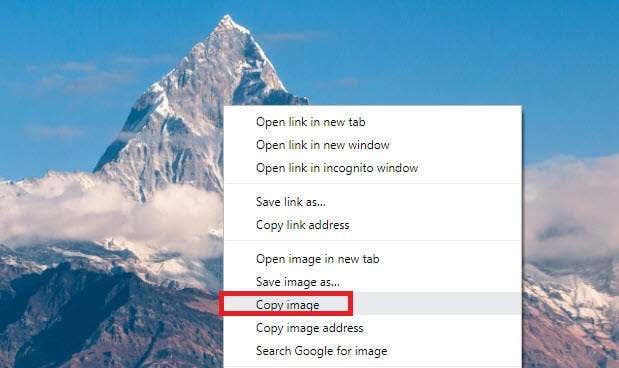
- (Right click your image )Google पर मिली अपनी इमेज पर राइट क्लिक करें और कॉपी इमेज पर क्लिक करें।(Copy Image.)
- GIMP पर वापस जाएं(Go back to GIMP ) और फिर एक नई लेयर बनाने के लिए press Shift+Ctrl+N
- डिफ़ॉल्ट सेटिंग्स रखें और ओके पर क्लिक करें।(OK.)

- इसके बाद, अपनी छवि को GIMP में नई बनाई गई परत पर पेस्ट करने के लिए Ctrl+V ।
- शीर्ष टैब में, परत(Layer) पर क्लिक करें , फिर नई परत पर क्लिक करें।(To New Layer.)
- इसके बाद, नीचे दाईं ओर पैनल पर ध्यान दें। यह आपका लेयर पैनल है।
- क्लिक करें और अपनी छवि परत(Click and drag your image layer) को 'पृष्ठभूमि' के ठीक ऊपर नीचे की ओर खींचें।

इसके बाद, आपकी छवि परत आपकी टेक्स्ट परत के ठीक नीचे होनी चाहिए, जैसा कि ऊपर दिखाया गया है। हम नहीं चाहते कि यह पृष्ठभूमि दर्शकों को टेक्स्ट से विचलित करे, इसलिए ऊपर बाईं ओर स्थित बॉक्स से ब्लर टूल पर क्लिक करें ।(click the blur tool)

एक बार जब आपके पास ब्लर टूल आ जाए, तो उसका आकार बढ़ाकर लगभग 400 कर दें(increase its size to about 400) , फिर अपनी बैकग्राउंड इमेज पर क्लिक करना और खींचना शुरू करें। यह छवि को धुंधला कर देगा और इसे बहुत अधिक विचलित होने से बचाने में मदद करेगा।
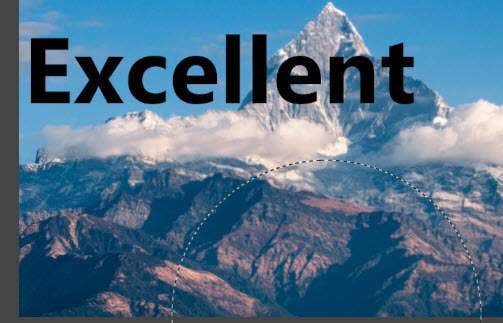
यदि आपकी पृष्ठभूमि अभी भी आपके पाठ से बहुत अधिक ध्यान खींच रही है, तो आप नीचे दाईं ओर स्थित परत बॉक्स में अस्पष्टता को थोड़ा समायोजित कर सकते हैं। (adjust the opacity slightly)अपारदर्शिता बार पर संख्या पर डबल क्लिक करें(Double click the number on the opacity bar ) और adjust it 2-5%.

एक बार ऐसा करने के बाद, आपकी पृष्ठभूमि की छवि तैयार हो जाएगी, और अब पाठ पर ध्यान केंद्रित करने का समय आ गया है।
यदि आप चाहें, तो आप टेक्स्ट टूल पर क्लिक करके, अपने पहले लिखे गए टेक्स्ट का चयन करके और स्क्रीन के बाईं ओर दिखाई देने वाले टूल का उपयोग करके टेक्स्ट रंग और अन्य विशेषताओं को समायोजित कर सकते हैं।

यदि आप शीर्ष पर नहीं जाना चाहते हैं, तो सफेद रंग अक्सर एक उत्कृष्ट विकल्प होता है।

इसके बाद, आपके टेक्स्ट में पृष्ठभूमि जोड़ने का समय आ गया है। यह टेक्स्ट को और भी अलग दिखने में मदद करता है। ऐसा करने के लिए, पहले ऊपर बाईं ओर फिर से टेक्स्ट टूल पर क्लिक करें , फिर (click on the text tool )अपने टेक्स्ट को चुनने के लिए उस पर डबल क्लिक करें(double click your text) । उसके बाद, राइट क्लिक करें( right click) , और टेक्स्ट से पथ पर(Path from Text) क्लिक करें ।

उसके बाद, सबसे ऊपर टूलबार में Select पर क्लिक करें और फिर (Select )From Path पर क्लिक करें।(From Path.)

जब आप ऐसा करते हैं, तो आपके टेक्स्ट में यह दर्शाने के लिए एक रूपरेखा होगी कि इसे चुना गया है। इसके बाद, शीर्ष में परत पर क्लिक करें और (Layer)नई परत(New Layer) पर क्लिक करें । क्लिक करने के बाद फिर से सबसे ऊपर टूलबार में सेलेक्ट करें और (Select )ग्रो पर क्लिक करें।(Grow.)

एक नई विंडो खुलकर आएगी। ग्रो सिलेक्शन बाय(Grow selection by) ' के तहत 20 पिक्सल(20 px) चुनें । अंत में, ऊपर बाईं ओर स्थित बॉक्स में बकेट टूल प्राप्त करें और एक रंग चुनें। (get the bucket tool )काला(Black) अक्सर एक अच्छा विकल्प होता है। चयनित क्षेत्र को भरने के लिए क्लिक करें।(Click to fill in the selected area. )

आपको इस तरह दिखने वाली किसी चीज़ के साथ समाप्त होना चाहिए। इन स्टेप्स को फॉलो करने के बाद आप ब्लैक बैकग्राउंड लेयर को टेक्स्ट लेयर के नीचे नीचे दाईं ओर स्थित लेयर बॉक्स में खींचकर ला सकते हैं।( dragging it in the layer box )

अब आप टेक्स्ट को सबसे अलग दिखाने के लिए आवश्यक चरणों को पूरा कर लेंगे। टेक्स्ट की नई लाइन के लिए आप इन चरणों को दोहरा सकते हैं।
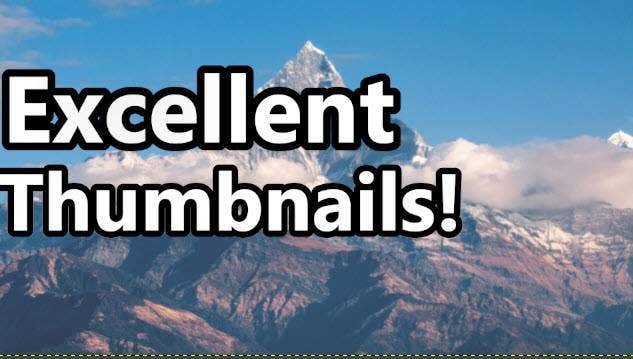
पाठ की एक नई पंक्ति के साथ ऐसा करने के बाद, हमने जो बनाया है वह यहाँ है। हालांकि इसमें अभी भी कुछ कमी है। अंतिम स्पर्श के साथ इसे समाप्त करने के लिए, हम थंबनेल के निचले दाएं कोने में रुचि का एक बिंदु जोड़ने का सुझाव देंगे।
यदि आप सक्षम हैं, तो आपके चेहरे की एक अच्छी छवि सही होगी, लेकिन अगर यह वीडियो के अनुरूप नहीं है, तो आप अपने वीडियो में जिस भी उत्पाद या वस्तु की चर्चा कर रहे हैं, उसका एक अच्छा शॉट ले सकते हैं।
या, यहां तक कि सिर्फ एक स्टॉक फोटो छवि को हथियाने से भी काम हो सकता है। इस उदाहरण के लिए, हम Pexels में गए और एक परमानंद व्यक्ति को पाया, फिर उस पर राइट क्लिक किया, उसकी प्रतिलिपि बनाई, और उसे (Pexels)GIMP पर एक नई परत पर चिपकाया , जैसे कि पहाड़ के साथ।

एक बार ऐसा करने के बाद, आपको पृष्ठभूमि को काटने की आवश्यकता हो सकती है, इसलिए नीचे दिए गए चरणों का पालन करें।
ऊपर बाईं ओर स्थित टूलबॉक्स में फ्री सेलेक्ट टूल( Free select tool ) लैस्सो पर क्लिक करें । आप जिस क्षेत्र को रखना चाहते हैं उसकी रूपरेखा के चारों ओर बिंदु बनाने के लिए क्लिक करें । (Click)यदि आपको अधिक सटीक ज़ूम इन और आउट करने की आवश्यकता है, तो ctrl + माउस व्हील ऊपर/नीचे करें।

इस प्रक्रिया में कुछ समय लग सकता है, लेकिन बस धैर्य रखें। थोड़ी देर बाद आप इसे समझ जाएंगे। सुनिश्चित करें(Make) कि प्रारंभ बिंदु क्लिक करके अंतिम बिंदु से जुड़ता है।
एक बार जब आप समाप्त कर लें, तो शीर्ष टूलबार में चयन( Select ) विकल्प पर जाएं और रंग द्वारा क्लिक करें। (By Color.)इसके बाद फिर से Select पर क्लिक करें और (Select )Invert पर क्लिक करें । अंत में, Ctrl+X.

यह वही है जो आपको अपनी समाप्त छवि के साथ देखना चाहिए। कुछ ट्वीकिंग के साथ आप टेक्स्ट को उन लोगों का ध्यान आकर्षित कर सकते हैं जो आपके वीडियो में रुचि रखते हैं और एक पृष्ठभूमि और सहायक छवि चुन सकते हैं जो वीडियो के बारे में अधिक प्रासंगिक हैं।
सारांश
मुझे आशा है कि आपको YouTube थंबनेल को उपयोगी बनाने के लिए यह मार्गदर्शिका मिल गई होगी। यदि आप कोई और सलाह चाहते हैं, तो कृपया नीचे एक टिप्पणी छोड़ दें और जब मैं कर सकता हूं तो मैं आपसे संपर्क करूंगा।
Related posts
यूट्यूब चैनल आर्ट कैसे बनाये
आपकी वेबसाइट के लिए मुफ्त एचडी इमेज और वीडियो खोजने के लिए शीर्ष 10 स्थान
संपूर्ण YouTube प्लेलिस्ट कैसे डाउनलोड करें
YouTube टिप्स, हैक्स और शॉर्टकट की अंतिम सूची
आपके ऑनलाइन जीवन को स्वचालित करने के लिए 13 सर्वश्रेष्ठ IFTTT एप्लेट (पूर्व व्यंजन)
निजी ब्राउज़िंग के लिए शीर्ष 10 अनाम वेब ब्राउज़र
सर्वश्रेष्ठ स्नैपचैट गोपनीयता युक्तियाँ
वेब और मोबाइल पर ट्विटर सूचनाएं कैसे प्राप्त करें
वेबसाइट ट्रैफ़िक बढ़ाने के 7 सिद्ध तरीके
अपने ब्राउज़र में वेब पेजों को स्वचालित रूप से ताज़ा करें
एक लघु व्यवसाय वेबसाइट के लिए 10 आवश्यक वर्डप्रेस प्लगइन्स
अपनी वेबसाइट पर एक कलह विजेट कैसे जोड़ें
YouTube पर सबसे ज्यादा देखे जाने वाले वीडियो कैसे खोजें
ई-कॉमर्स स्टोर को जल्दी और आसानी से कैसे सेट करें
फिक्स Spotify वेब प्लेयर काम नहीं कर रहा है (स्टेप बाय स्टेप गाइड)
Spotify वेब प्लेयर को कैसे ठीक करें, यह नहीं चलेगा
एक कस्टम डोमेन क्या है और एक कैसे सेट करें
व्हाट्सएप वेब से कनेक्ट नहीं हो सकता? व्हाट्सएप वेब को ठीक करें काम नहीं कर रहा है!
इंटरनेट का मालिक कौन है? वेब आर्किटेक्चर समझाया गया
YouTube पर अधिक दृश्य प्राप्त करने के लिए 5 युक्तियाँ
